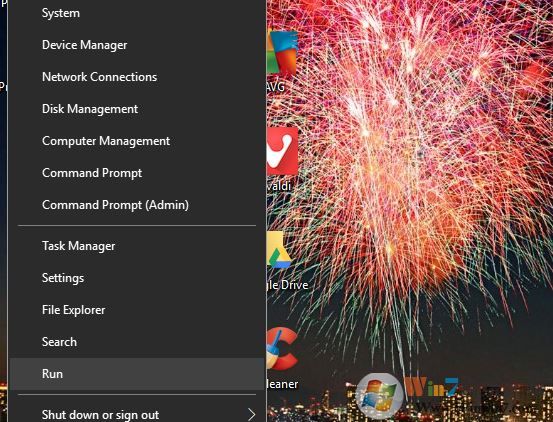
win10关机提醒的解决方法:
1. 点击开始按钮>输入cmd>右键点击搜索结果中的"命令提示符">以管理员身份运行
2. 在打开的命令提示符窗口中粘贴运行下面的命令:
notepad %userprofile%\desktop\addme.reg
3. 打开的记事本中确认创建新文件,然后粘贴下面的内容进去后保存关闭:
Windows Registry Editor Version 5.00
[HKEY_USERS\.DEFAULT\Control Panel\Desktop]
"AutoEndTasks"="1"
4. 双击桌面上新建好的这个addme.reg文件,导入注册表,操作完毕
以上便是winwin7给大家分享介绍的解决win10关机提醒的解决方法!
相关文章:
Win10笔记本怎么把电源按钮设成关机键?
Win10系统怎么跳过更新关机?win10绕过更新关机方法